在Excel中制作的图表除饼图、环形图等之类的没有数值轴,其余的坐标形式的图表都有数值轴。通常制作图表时,系统会自动生成数值轴,但如果系统自动添加的数值轴不符合我们的要求,要如何设置图表的坐标轴刻度和单位呢?接下来,跟小编一起来学学设置步骤。
首先打开一个文档中的表格图表,以下图为例:

在左边数值轴的位置右击,点击设置坐标轴格式,如下:
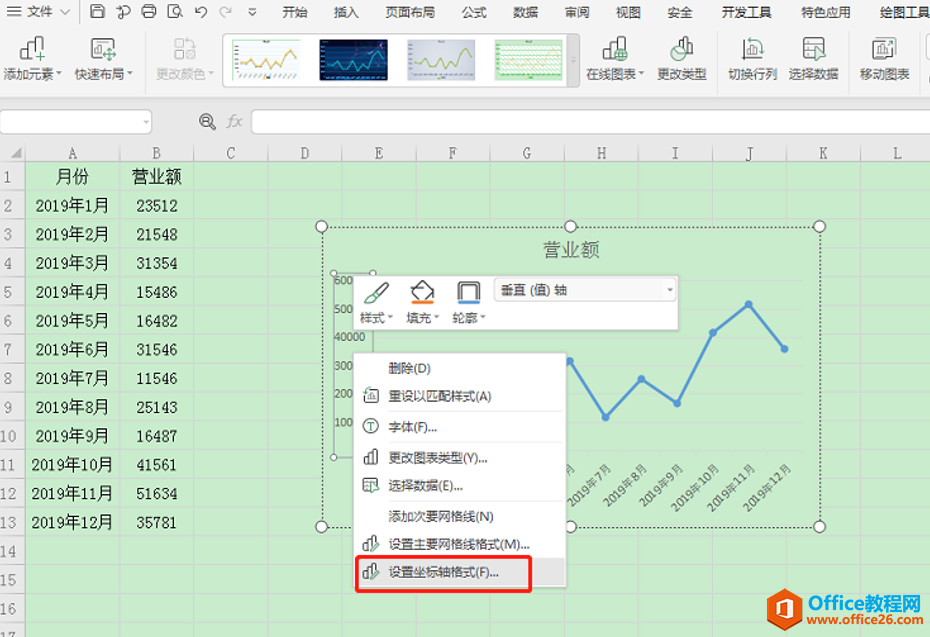
然后右侧弹出相应的设置选项,点击刻度的最小值,在后面的栏内输入最小值:
WPS Excel表格怎么替换数字
在编制报表时,如果把序列号中的某些数字改变,一个个更正,肯定是比重新录一遍还要慢的,如果只是想替换其中的数字,其实可以利用Excel表格自带的查找替换功能,一步到位解决。接下来
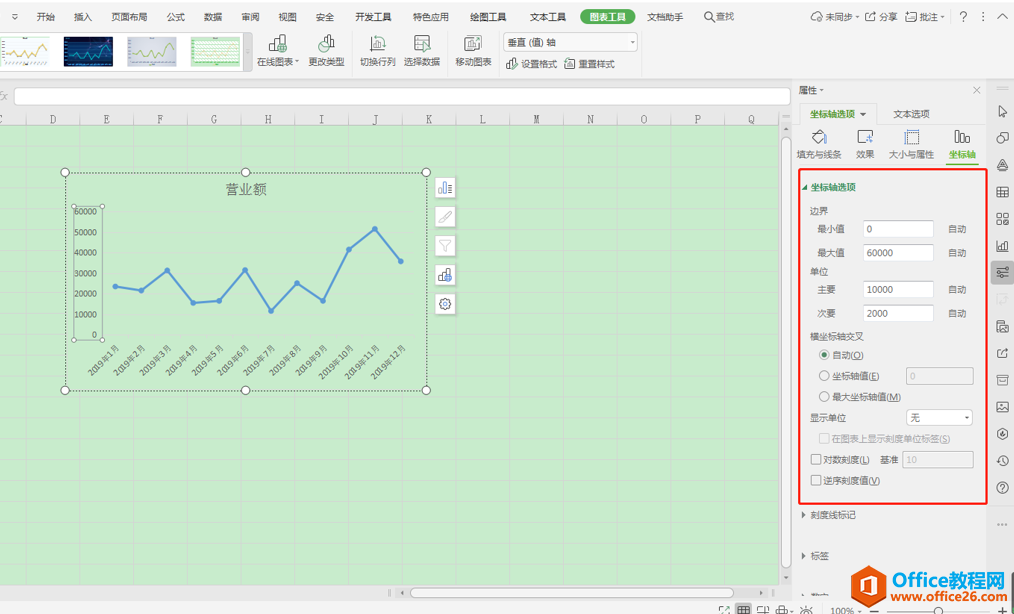
设置刻度的最小值10000,数据表里最大值5万多,所以把最大值设置值输入55000,图表会跟着变动:
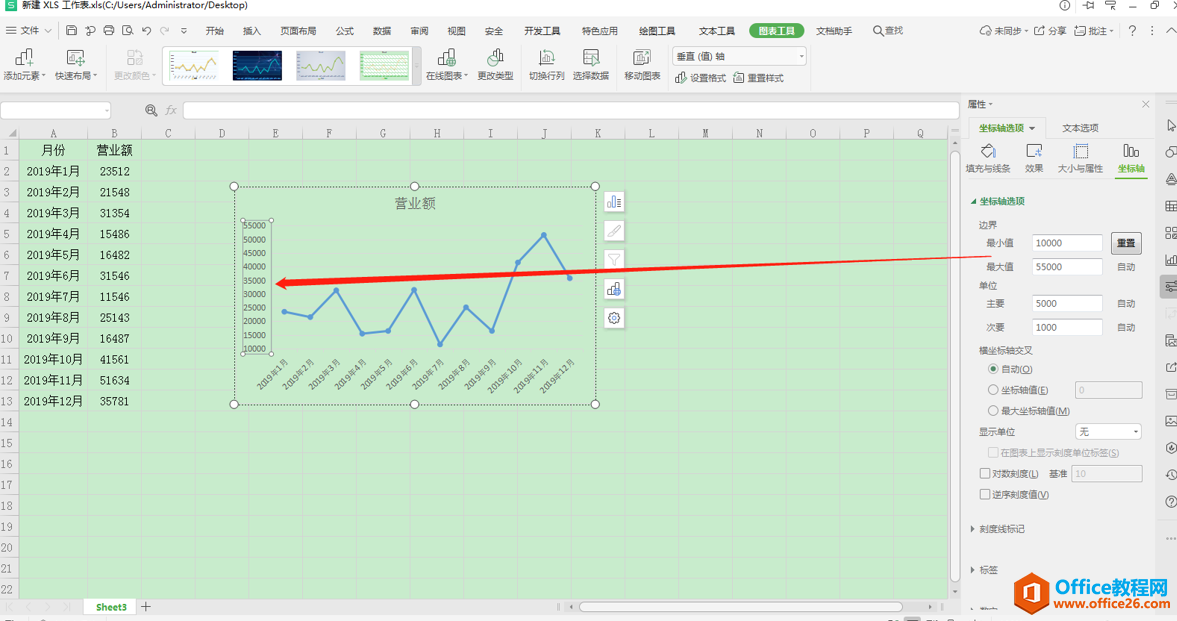
另外,如果数值轴上的值比较大,可以选择一个显示单位,缩小数值显示,当我们选择的是千,看数值轴上的值都变成了以千为单位的数值了:
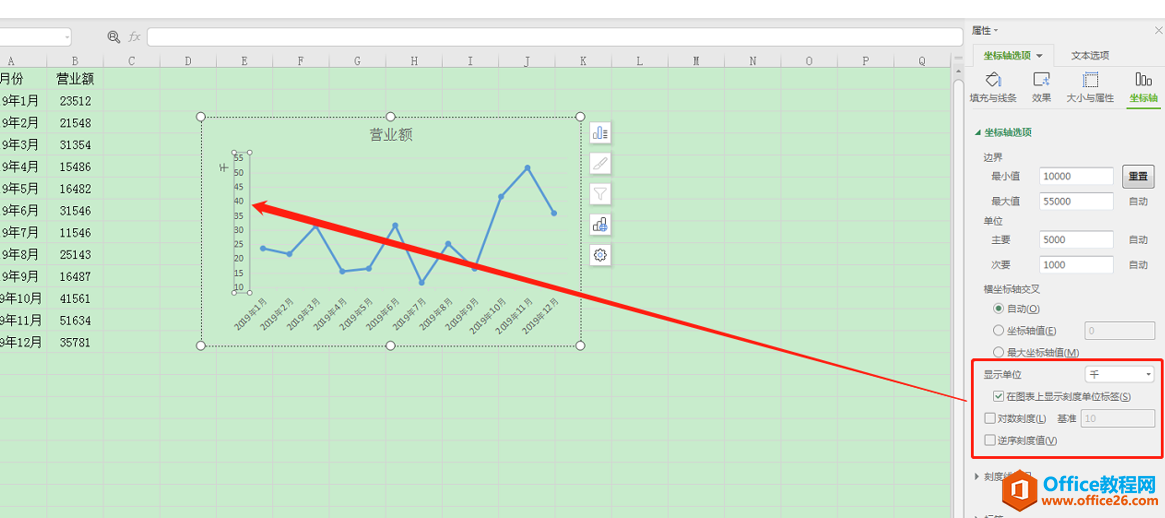
一般系统默认是外部刻度在外面,也就是文档中显示的图表样式:
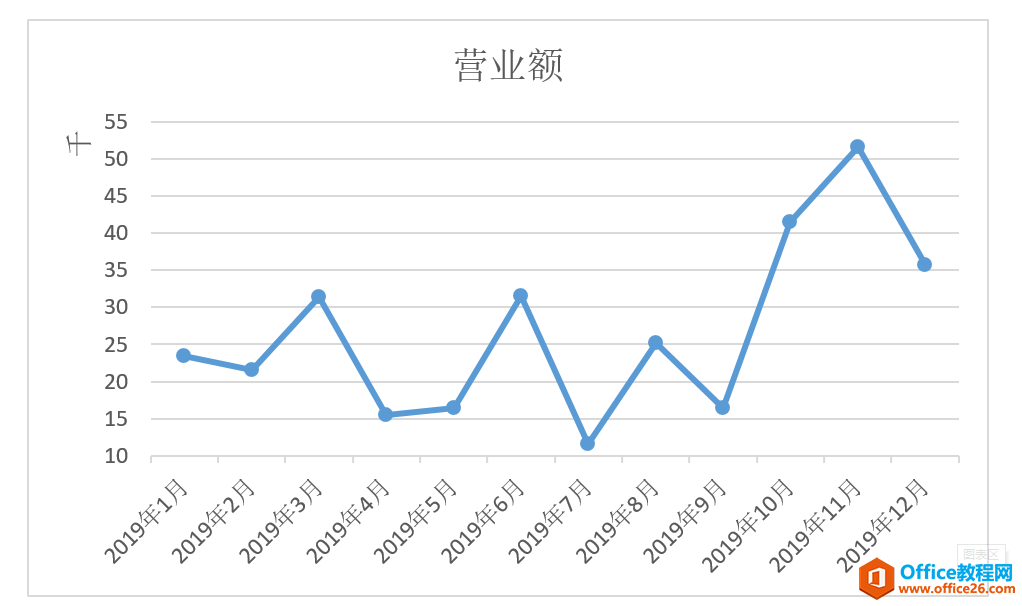
WPS Excel表格如何按照日期排序
在统计和汇总某些台账的时候,通常都是需要按照日期顺序,依次往下递推的。当你没有掌握或者不知道排序技巧的时,就需要将所有台账统一浏览一遍,然后逐一按照日期顺序将所需要的汇




